Login al Server
Per effettuare le configurazioni del PBX VOIspeed 6 ci si avvale di un’applicazione separata, il configuratore, che comunica con la prima in modo asincrono.
Per effettuare il login al configuratore basta collegarsi con un browser all’indirizzohttp://<indirizzo_IP_server>:3542, inserire username e password negli appositi campi.
Nota: come specificato nell’introduzione, il configuratore è un’applicazione separata dal PBX vero e proprio. I due processi possono dunque girare indipendentemente sulla stessa macchina (e in futuro anche su macchine separate). Se le due applicazioni risiedono nella stessa macchina (con un unico indirizzo IP) è naturale che le comunicazioni debbano avvenire su porte diverse. Il PBX continua ad usare la porta standard VOIspeed 3541, mentre il configuratore userà la porta 3542.
LOGIN SUPER-ADMIN
Accedendo al configuratore come super-admin l’utente avrà le seguenti capacità di azione:
- Monitoraggio: Sistema, Sincronia
- Configurazione: Sistema, Aziende, Amministratori
- Toolbox: Diagnostica, Report qualità, Log attività.
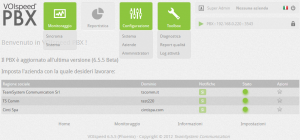
In questa pagina è possibile osservare anche se il PBX è aggiornato all’ultmia versione disponibile e se esiste una nuova versione da scaricare
Importante – Se si effettua un aggiornamento da una versione antecedente la 6.3.18, potrebbe apparire un’icona di avvertimento, che indica che mancano le informazioni sui prefissi nazionali che identificano la località del PBX, senza le quali il comportamento del PBX potrebbe non essere corretto in fase di instradamento delle chiamate uscenti o in fase di risoluzione nome/numero delle chiamate entranti. Basterà aggiungere questi codici nella configurazione dell’azienda per eliminare questa segnalazione.
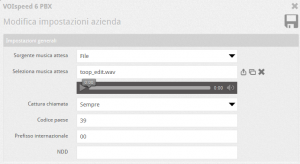
Il super-admin può creare altri utenti di tipo super-admin oppure di tipo amministratore
| super-admin | Ha pieno accesso alle configurazioni di sistema e al monitoraggio del PBX e di tutte le aziende registrate. L’account di default è: username: super, password: voispeed |
| amministratore | Può gestire le configurazioni ed il monitoraggio solo dell’azienda a cui è associato. I dati di tutte le altre aziende sono invisibili. Non esiste un account di default per questo utente che deve essere creato dal super admin, il quale definisce anche un insieme di permessi con i quali è possibile limitarne le azioni. |
Per effettuare il logout dal configuratore basta cliccare sul pulsante  posto in alto a destra di tutte le pagine del configuratore.
posto in alto a destra di tutte le pagine del configuratore.

Nella stessa area per il logout sono indicate le seguenti informazioni:
| Nome e cognome dell’utente loggato | |
| Azienda | Indica l’azienda sulla quale si effettueranno le configurazioni. Se non compare alcuna azienda con la dicitura Nessuna Azienda, non sarà possibile effettaure configurazioni per le aziende, ma soltanto le configuraizoni di sistema. Cliccare su Nessuna Azienda per scegliere l’azienda sulla quale eseguire le configurazioni. |
| Indica la lingua corrente dell’interfaccia del configuratore. Cliccare sulla bandierina per cambiare la lingua corrente | |
 |
Logout |
BARRA DEI MENU
Una volta selezionata l’azienda (facendo click sul simbolo della stella) sarà possibile accedere a tutte le funzionalità consentite;
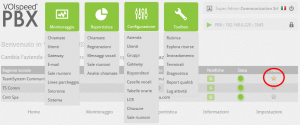
| Monitoraggio | Monitoraggio chiamate, utenti, gateway, E-mail, ed altro | |
| Reportistica | Statistiche sulle chiamate, messaggi di caselle vocali, ed altro | |
| Configurazione | Area di configurazione operativa del centralino | |
| Toolbox | Strumenti di diagnostica, rubrica condivisa ed info sul sistema | |
 PBX avviato |
Cliccando sull’icona apparirà il seguente menu |
 modalita manutenzione: il PBX attende che l’ultima chiamata in corso venga chiusa poi non invia né riceve chiamate. modalita manutenzione: il PBX attende che l’ultima chiamata in corso venga chiusa poi non invia né riceve chiamate. Tenta un riavvio del servizio PBX (solo se il PBX è in esecuzione) Tenta un riavvio del servizio PBX (solo se il PBX è in esecuzione) |
 |
PBX arrestato (non può essere riavviato se non dalla macchina locale tramite l’icona nella system tray di Windows) | |
  |
Modalità on/off line: la modalità off line (lucchetto aperto), interrompe le comunicazioni del configuratore con il PBX e permette di inviare al PBX le modifiche di configurazioni in modo differito. Questa funzione, è utile quando si vogliono effettuare numerose e/o complesse modifiche da applicare in una volta senza arrestare il PBX. E’ utile anche quando il servizio PBX è arrestato e si vogliono comunque fare delle configurazioni: interrompendo le interrogazioni del configuratore non vi saranno segnalazioni di errore di richieste scadute. Affinchè le modifiche vengano recepite è necessario riavviare il PBX. Nota: in questa modalità il monitoraggio è disattivato (mancando la comunicazione col PBX). |
|
 |
Cliccando sull’icona lucchetto apparirà il seguente menu |
Passa dalla modalità off-line a on-line e viceversa Accede alle impostazioni del configuratore Accede alle impostazioni del configuratore |
| Ad istanti regolari (ogni 10 secondi circa) il servizio PBX comunica al configuratore web lo stato di “alive”. L’aggiornamento di queste informazioni può essere consultato nella sezione Monitoraggio Sistema. Questa comunicazione periodica fa sì che il configuratore sia a conoscenza del fatto che il servizio è in esecuzione. Qualora per qualche motivo il PBX smetta di comunicare il suo stato, il configuratore lo segnala con l’icona a fianco e l’indicazione PBX bloccato, in mod che l’amministratore possa prendere i dovuti provvedimenti. Uno dei motivi per cui può accadere questo fenomeno è per colpa di qualche firewall che blocca le comunicazioni tra PBX e configuratore. | ||
![logo_voispeed_color-1[1]](http://manuali.voispeed.com/wp-content/uploads/logo_voispeed_color-11.png)
